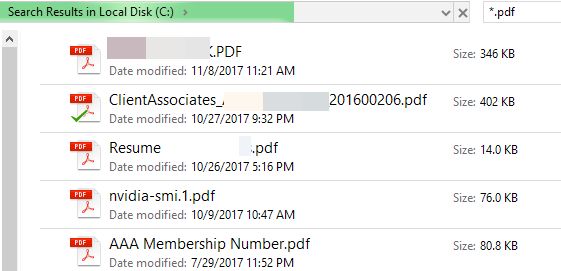
La función de búsqueda integrada en Windows 7/8/10 es significativamente mejor que las horribles opciones de búsqueda en Windows Vista y XP. En lugar de instalar un programa de terceros para buscar archivos en archivos internos de su computadora, ahora puede hacerlo fácilmente desde Windows 7/8/10.
Por ejemplo, digamos que usted es un programador o desarrollador web y desea poder buscar en sus archivos de código como .aspx, .html, .java, .php, etc. Con Windows 7, puede configurar el indexador de búsqueda para No solo indexe el archivo que desee, sino que también indexará el contenido del archivo.
De manera predeterminada, el indexador de búsqueda en Windows 7/8/10 indexa las ubicaciones más comunes donde se almacenarán sus archivos, es decir, todas las bibliotecas, todo en su carpeta de usuario y correo electrónico. Si esto no es suficiente, puede agregar o eliminar ubicaciones de índice fácilmente.
Sin embargo, para que quede claro, hay algunos programas de terceros realmente buenos que te permitirán hacer búsquedas de archivos de texto más rápidas y más avanzadas de lo que Windows nunca podría.
Configurar las opciones de indexación en Windows
Eso significa que puede decirle a Windows 7/8/10 que indexe y devuelva resultados de archivos y carpetas en unidades de red o discos duros externos. Para empezar, haga clic en comienzo, luego escribe buscar en el cuadro de búsqueda.

Esto traerá la Opciones de indexación diálogo. En Windows 10, harás clic en Cambia como busca Windows. En la parte superior, verá la cantidad total de elementos que se han indexado actualmente en su computadora. Debajo de eso, verá una lista de todas las ubicaciones que se han incluido para la indexación.

Para agregar una nueva ubicación al índice, haga clic en Modificar botón. Cualquier unidad de red o disco duro externo aparecerá en la lista de ubicaciones posibles. Puede marcar cualquier unidad o carpeta que desee incluir en el índice.

Según la cantidad de archivos y carpetas que haya en una ubicación, el indizador de búsqueda puede tardar un tiempo en indexar todo. Si ha notado que ciertos archivos no están siendo indexados por el indexador de búsqueda a pesar de que están incluidos en las ubicaciones de búsqueda, es posible que deba agregar el tipo de archivo.
Puedes hacerlo haciendo clic en el Avanzado botón en el principal Opciones de indexación pantalla. Luego haga clic en el Tipos de archivo lengüeta.

Si la extensión del archivo no está en la lista, adelante y agréguela en la parte inferior. Luego, selecciónelo y elija si desea indexar solo las propiedades o las propiedades y el contenido del archivo. Si sabe que el archivo solo contiene texto, asegúrese de seleccionar el segundo botón de opción.
También puede hacer clic en Configuración del índice para modificar algunas de las configuraciones para el indexador de búsqueda.

Aquí puede elegir indexar archivos cifrados y otras opciones como tratar palabras similares con signos diacríticos como palabras diferentes. Si tiene problemas con la búsqueda de Windows o algo se ha corrompido, puede reconstruir el índice haciendo clic en Reconstruir botón.
Por último, puede mover completamente el índice de búsqueda a otro disco o partición. Si tiene un disco duro más rápido que el sistema operativo no está ejecutando, puede ser una buena idea moverlo para que funcione más rápido. Similar a cómo mover el archivo de paginación a otro disco hará que las cosas se ejecuten más rápido.
En general, las nuevas funciones de búsqueda en Windows 7/8/10 se han mejorado mucho y le permiten personalizar la mayoría de las opciones de búsqueda. ¡Disfrutar!

